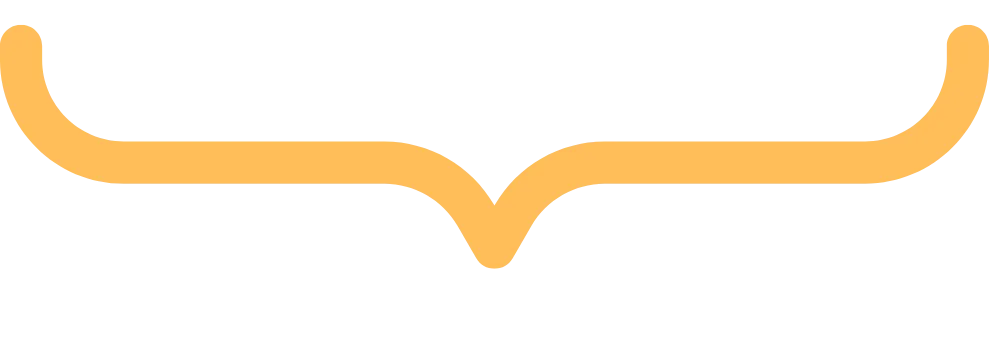
如何优化文件夹 📂
如何优化文件夹 📂
在数字营销的领域中,导航各种广告平台可能是一项复杂的任务。从 Snapchat 到 Spotify 再到 YouTube,每个平台都提供独特的机会和挑战。然而,即使是经验丰富的营销人员,在这些多样化平台上优化广告支出也一直是一项持续的挑战——直到现在。
什么是优化文件夹? 🤔
优化文件夹是一种革命性的功能,旨在简化广告活动管理并最大化多个平台的性能。这个概念极其有效。一旦您在不同平台上启动活动,您可以将它们分组到这些文件夹中,以便于优化、分析和重新分配广告支出。这意味着您不再需要手动在各个平台之间 juggling 多个活动。相反,优化文件夹会为您完成繁重的工作,确保您的预算自动分配到最有效的活动中。
功能亮点 ✨
分组活动:使用优化文件夹,您可以将任意数量的活动分组到一个文件夹中。无论您是在 TikTok、Google、Facebook 还是其他平台上投放广告,都可以将它们整合在优化文件夹中,以便顺利管理和审查您的重要指标。
自动优化:一旦您将活动分组并开启优化,创建的文件夹将利用人工智能分析性能指标并做出数据驱动的决策。通过评估包括参与率、转化指标和每次点击成本在内的数十个因素,优化文件夹能够识别表现最佳的活动并相应地重新分配预算。
跨平台兼容性:优化文件夹的一大亮点是其能够跨不同广告平台工作。无论您是在 TikTok、Meta、Google 还是其他地方运行活动,优化文件夹都提供了一个统一的解决方案来优化广告支出。
简易报告:也许最重要的是,优化文件夹用户友好的界面使得活动和预算管理对所有人都变得可访问。只需几次点击,您就可以启用优化、监控活动表现,并根据需要进行调整。
使用步骤 1, 2, 3 📝
为了使用优化文件夹,您必须首先至少有两个活动在运行,以便能够进行优化。
创建文件夹
点击顶部菜单中的“广告”标签。
向下滚动页面,直到找到标记为“优化文件夹”的部分。
点击“+添加新文件夹”。
在指定字段中提供该文件夹的描述性名称。可选地,上传一张图片以便于视觉区分该文件夹。
将活动填充到您的文件夹中
如果您现在进入您的文件夹,您会发现里面没有任何信息。因此,请返回“广告”标签继续操作。
向下滚动页面,直到找到标记为“最近广告”的部分。
对于每个您想要添加的广告活动,在其各自卡片右上角找到圆形选择器。点击选择器以切换,它应该变成蓝色并显示一个勾号。
一旦选择了所有所需的活动,请点击“移动到文件夹”选项,该选项位于“最近广告”部分右上角。
将弹出窗口提示您选择所选活动的目标文件夹。
要开启优化,请点击该文件夹并在页面右上角切换“开启优化”选项。
分析显示的数据 📊
现在要检查优化状态,请进入该文件夹。
点击您创建的文件夹。
时间线将显示不断发展的优化过程。
在时间线下方,您会看到一张图表展示每个活动相对于基准的表现,以及实施的优化和关键绩效指标(KPI)。
最后,在页面底部,您会找到包含的活动。要移除任何活动,只需点击其卡片右上角相同的选择器,然后点击“从文件夹中移除”。
常见问题解答 ❓
我应该等多久才能看到优化效果? 通常需要三天来分析并开始优化这些活动,此后每两天审查和优化一次。在 15 天后,您应该有足够的信息来决定是否暂停某个活动、增加另一个活动的预算或进行其他测试。
我可以包含多少个活动? 没有限制!清楚了解您正在测试什么总是更好,但您可以随意包含尽可能多的活动。
我可以使用这些文件夹来分组未进行优化的活动吗? 可以!您可以简单地使用这些文件夹来分组活动,并轻松比较它们的主要 KPI。
